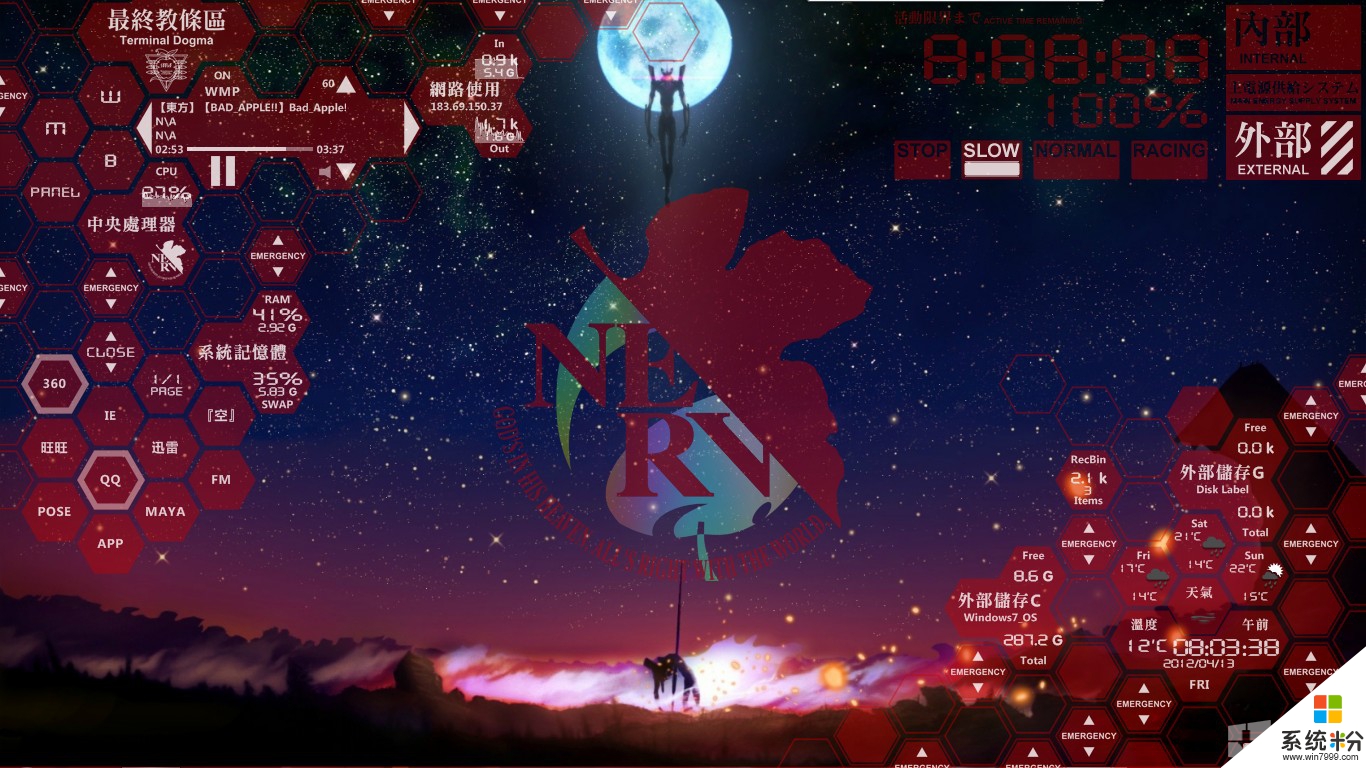時間:2015-04-16 來源:互聯網 瀏覽量:
Windows7係統的強大性能和高效率深受用戶們的喜愛,它的很多功能與技巧要是都能夠很好的運用起來的話就可以提高工作效率。比如當用戶打印很多文件時,比如需打印一個文件夾中的所有目錄的時候,一個一個操作的話很是麻煩。其實在Windows7係統中隻要添加打印機目錄,就可讓打印工作變得很輕鬆,下麵小編就跟大家分享Win7係統中提高打印效率,快速打印文件夾文件添加打印目錄的技巧。
操作方法:
1、在華碩筆記本Win7係統桌麵上右擊選擇“新建——文本文檔”,將以下代碼複製粘貼到新建的文本文檔中:
@echo off
dir %1 /-p /o:gn > “%temp%\Listing”
start /w notepad /p “%temp%\Listing”
del “%temp%\Listing”
exit
2、將文本文檔另存為“Printdir.bat”的文件,為了確保你的具有管理員權限,請將此文件保存到Windows係統的安裝目錄下C:\Windows中。
另存為“Printdir.bat”的文件
3、按“WIN+R”調出“運行”對話框,輸入“%APPDATA%\Microsoft\Windows\SendTo”命令按回車。
“運行”對話框
4、在打開的文件夾中用鼠標右擊新建一個快捷方式,輸入“%windir%\Printdir.bat”作為項目所在的位置,點擊下一步,命名為“Print Directory Listing”。
完成以上操作後,以後需打印的時,隻需要右擊需打印的文件夾的目錄選擇“發送到——打印目錄列表”就OK了